Opis deskriptorja naprave (koda 43) v sistemu Windows 10 in 8
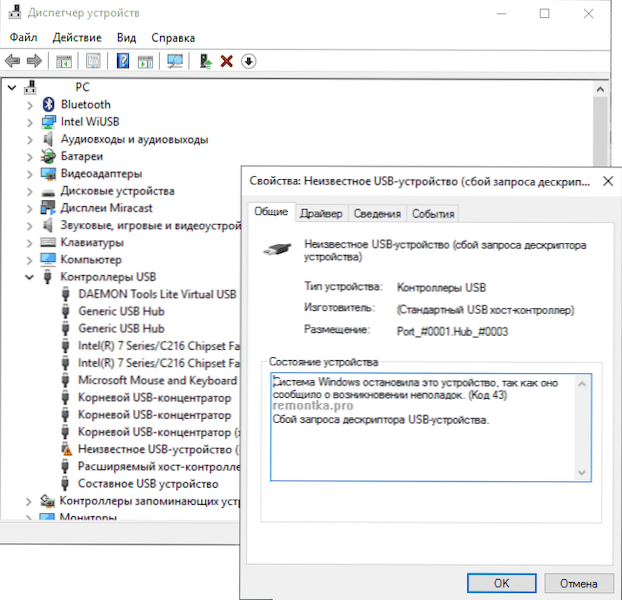
- 685
- 39
- Ms. Marc Senger
Če pri povezovanju nečesa prek USB v sistemu Windows 10 ali Windows 8 (8.1)-Flash pogoni, telefon, tablični računalnik, predvajalnik ali kaj drugega (in včasih samo kabel USB) Vidite neznano napravo USB in sporočilo o "Zahteva ., v teh navodilih bom poskušal dati delovne načine za odpravo te napake. Druga različica iste napake je vrata zavrženja vrat.
V skladu s specifikacijo neuspeh deskriptorja naprave ali ponastavitve vrat in koda napake 43 kažeta, da s povezavo (fizično) ni vse v napravi USB, vendar v resnici to ni vedno Razlog (če pa je bilo nekaj storjeno z vrati na napravah ali obstaja možnost njihovega onesnaževanja ali oksidacije, preverite ta faktor, podobno-če nekaj povežete prek USB vozlišča, poskusite neposredno povezati z USB vhodom). Pogosteje - primer v nameščenih gonilnikih sistema Windows ali njihovem napačnem delu, vendar bomo upoštevali vse in druge možnosti. Članek je lahko tudi koristen: naprava USB ni identificirana v sistemu Windows
Posodabljanje gonilnikov sestavljene USB naprave in korenskih koncentratorjev USB
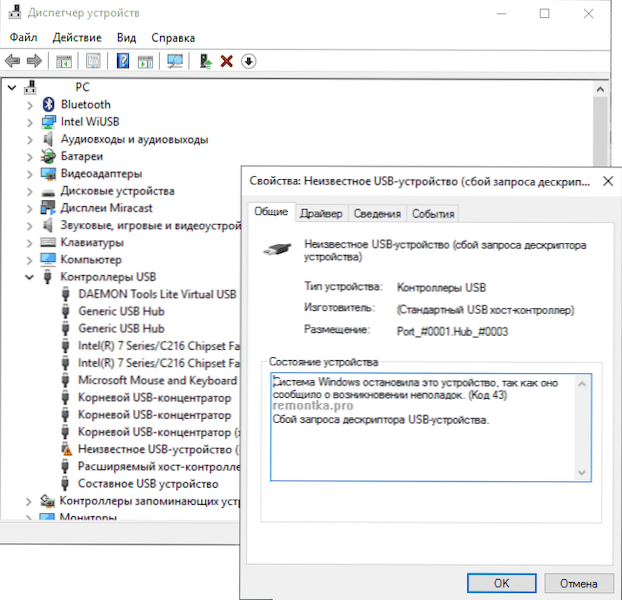
Če do zdaj takšnih težav še niso opazili in je vaša naprava brez razloga začela opredeliti kot "neznano napravo USB", priporočam, da začnete s takim načinom, da rešite težavo, kot pri najpreprostejših in ponavadi večina dela.
- Pojdite na Windows Device Manager. To lahko storite tako, da pritisnete na tipke Windows + R in vstopite v Devmgmt.MSC (ali z desnim klikom na gumb »Start«).
- Odprite razdelek "USB".
- Za vsako od generičnih naprav USB Hub, korenski koncentrator USB in USB sestavljena naprava izvedeta naslednja dejanja.
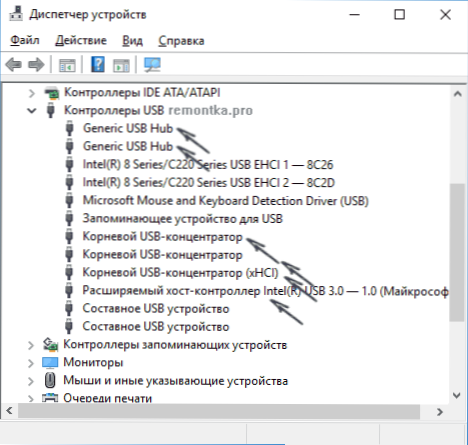
- Kliknite napravo z desnim gumbom miške, izberite element "Posodobi gonilnike".
- Izberite "Poiščite gonilnike v tem računalniku".
- Izberite "Izberite na seznamu že nameščenih gonilnikov".
- Na seznamu (tam bo najverjetneje samo en združljiv gonilnik) ga izberite in kliknite "Naprej".
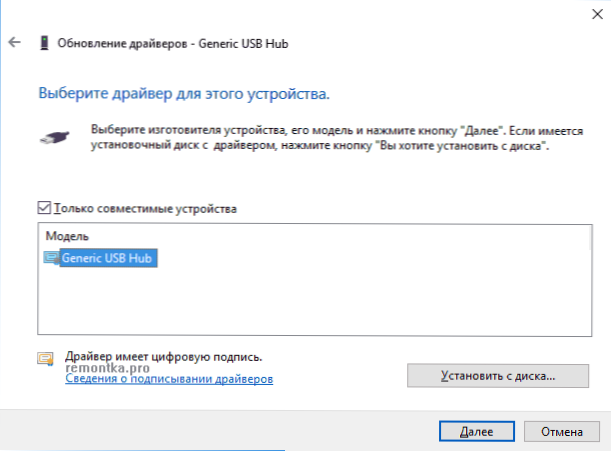
In tako za vsako od teh naprav. Kaj bi se moralo zgoditi (če je uspešno): Ko posodabljate (ali bolje rečeno, ponovno namestitev) enega od teh gonilnikov, bo vaša "neznana naprava" izginila in se bo spet pojavila, že kot identificirana. Po tem, s preostalimi vozniki, tega ni treba nadaljevati.
Poleg tega: Če se sporočilo, da naprava USB ni identificirana, prikaže v vašem sistemu Windows 10 in samo, če se povežete z USB 3.0 (Problem je značilna za prenosnike, posodobljene v novi OS), nato pa je ponavadi pomoč zamenjava standarda, ki ga namesti gonilnik, razširjeni intel-nadzornik Intel USB 3, običajno.0 za voznika, ki je na voljo na uradni spletni strani prenosnika ali proizvajalca matične plošče. Tudi za to napravo lahko v upravitelju naprave preizkusite prej opisano metodo (posodabljanje gonilnikov).
Parametri varčevanja z energijo USB
Če je prejšnja metoda delovala in je čez nekaj časa vaš Windows 10 ali 8 začela pisati o okvari deskriptorja naprave in kodi 43, lahko dodatno dejanje pomaga pri obrambi funkcij varčevanja z energijo za vrata USB.
Če želite to narediti, kot tudi v prejšnji metodi, pojdite na upravitelja naprav in za vse generične naprave USB Hub, korenski USB in USB sestavljena naprava odpreta »Lastnosti« skozi desni klikom in nato izklopite parameter ““ Zavihek za upravljanje moči. Odpravite odklop te naprave, da prihranite energijo. ". Uporabite narejene nastavitve.
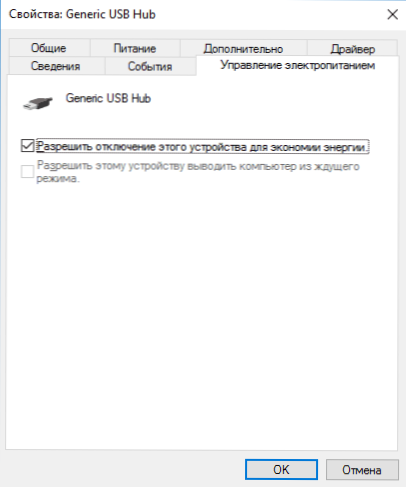
Nepravilno delovanje naprav USB zaradi težav z električno energijo ali statične električne energije
Precej pogosto lahko težave z delovanjem naprav, povezanih z USB, in okvari deskriptorja naprave lahko rešimo s preprosto de -energiziranjem računalnika ali prenosnika. Kako to storiti za računalnik:
- Odpravite problematične naprave USB, izklopite računalnik (z zaključkom dela je bolje, da se premik zadrži, ko kliknete "zaključek dela" za popolno izklop).
- Izvlecite ga iz vtičnice.
- Kliknite in pridržite gumb za vklop pritisnjenih sekund 5-10 (da, v računalniku izklopljen iz vtičnice), sprostite.
- Pretvorite računalnik v omrežje in ga vklopite kot običajno.
- Znova povežite napravo USB.
Za prenosnike, v katerih se odstrani baterija, bodo vsa dejanja enaka, le da bodo v odstavku 2 dodani "Odstranite baterijo iz prenosnika". Ista metoda lahko pomaga, kadar računalnik ne vidi bliskovnega pogona (v določenih navodilih obstajajo dodatni načini za popravljanje tega).
Vozniki za čipset
In še en element, ki lahko povzroči zahtevo iz opisa naprave USB ali pristanišča Ponastavitve vrat - ni nameščen uradni gonilniki za čipset (ki jih je treba vzeti na uradni spletni strani proizvajalca prenosnikov za vaš model ali proizvajalec matične plošče računalnika). Tisti, ki namestijo Windows 10 ali 8, pa tudi gonilniki iz gonilnika, se ne izkažejo za vedno popolnoma delavci (čeprav boste v upravitelju naprav najverjetneje delali, da vse naprave delujejo normalno, razen neznanega USB).
Takšni vozniki lahko pripadajo
- Intel gonilnik čipov
- Intel Management Engine Interface
- Različne pripomočke za vdelane programske opreme, specifične za prenosnike
- ACPI gonilnik
- Včasih ločite gonilnike USB za krmilnike tretjih strank na matični plošči.
Ne bodite preveč leni, da bi v podpornem razdelku obiskali spletno mesto proizvajalca in preverite razpoložljivost takšnih gonilnikov. Če so odsotni za vašo različico sistema Windows, lahko poskusite namestitev prejšnjih različic v načinu kombiniranosti (glavna stvar je, da izpustitev sovpada).
Trenutno je to vse, kar lahko ponudim. Našli svoje rešitve ali nekaj opisanega? - Vesel bom, če delite v komentarjih.

